Winaero Tweaker 0.4 este disponibil
Sunt bucuros să vă prezint o nouă versiune a Winaero Tweaker. Această versiune are o mulțime de îmbunătățiri și funcții noi. În cazul în care nu urmăriți dezvoltarea acestei aplicații gratuite, este un instrument puternic pentru a ajusta numeroase setări ascunse în Windows, pe care Microsoft nu vă permite să le configurați cu ușurință. Încorporează ajustări legate de Windows din instrumentele mele anterioare de ajustare la Winaero, plus noi setări ascunse pe care le-am descoperit în versiunile moderne de Windows. De-a lungul timpului, adaug treptat toate ajustările de la instrumentele mele independente la această aplicație pentru a o face un instrument all-in-one pentru a regla Windows. Această nouă lansare a Tweaker merită o creștere majoră a numărului de versiune, deoarece a fost nevoie de multă muncă de codare. Să vedem ce modificări sunt incluse în această versiune de Winaero Tweaker.
Publicitate
Să începem cu remedieri de erori.
Utilizatorii Windows 10 ar putea fi bucuroși să afle că Winaero Tweaker nu se mai blochează atunci când modificați opțiunile din secțiunea Aspect avansat. De fapt, nu a fost niciodată o eroare în Winaero Tweaker. Este o eroare în Windows 10. Din ceea ce am observat despre Windows 10, se pare că SystemParametersInfo Funcția API este puțin defectă. Pe plan intern, difuzează ceva de genul WM_WININICHANGE și așteaptă ca fiecare fereastră să răspundă. Dacă vreuna dintre aplicațiile care rulează are o fereastră de „dormire” care nu răspunde, aceasta face ca aplicația să se înghețe. Există o mulțime de sarcini de fundal în Windows 10. Unii dintre ei provoacă această problemă.
Ca o soluție, am dezactivat posibilitatea de a schimba opțiunile din Aspect avansat din mers. Pentru a preveni blocarea aplicației în Windows 10, va trebui să vă deconectați pentru a aplica orice modificări. Utilizatorii de Windows 8 și Windows 7 se pot bucura de schimbări instantanee, deoarece API-ul pentru valori nu este defect în acele sisteme de operare.
O altă modificare legată de aspectul avansat este butonul de resetare all-in-one. Am primit câteva e-mailuri în care oamenii au cerut ajutor pentru a reseta toate opțiunile de aspect avansat la valorile implicite. Noul buton resetează toate opțiunile cu un singur clic și restabilește aspectul original al ferestrelor și comenzilor:
O altă eroare care a fost remediată este opțiunea „Dezactivare Snapping” din Comportament\Dezactivare Aero Snap. A fost întotdeauna nebifat, indiferent de starea funcției.
Acum permiteți-mi să vă ghidez prin noile funcții pe care le-am adăugat la această versiune majoră. Există multe funcții noi în Winaero Tweaker 0.4.
Suport pentru Windows 10 versiunea 1511
Acum, aplicația gestionează corect Windows 10 versiunea 1511 (actualizare Threshold 2/noiembrie). Îl detectează corect. Anterior, unii utilizatori au încercat să folosească opțiunea „Activați barele de titlu colorate” pe versiunile TH2, dar această caracteristică a fost concepută pentru Windows 10 RTM build 10240. Acum funcționează corect și cu build 10586: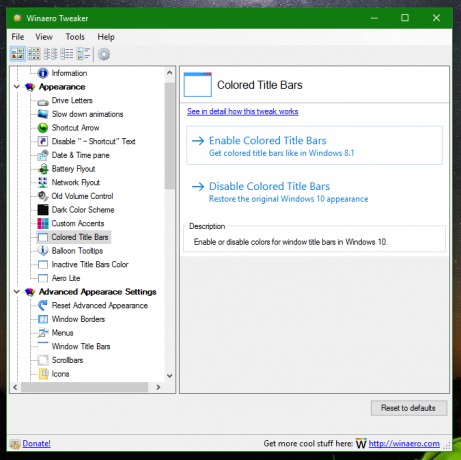
De asemenea, în Windows 10 versiunea 1511, puteți specifica culoarea barei de titlu pentru ferestrele inactive. Acest lucru se poate face folosind o interfață ușor de utilizat, cu câteva clicuri.
Posibilitatea de a personaliza panoul de navigare Explorer
Cu Winaero Tweaker 0.4, veți putea ascunde elementele neutilizate în panoul de navigare al File Explorer. Această caracteristică a fost mult așteptată. De fapt, a fost foarte greu să-l implementezi fără a sparge nimic în sistemul de operare. În Windows 10, veți putea, de asemenea, să restaurați Favorite în panoul de navigare și să ascundeți elementul Acces rapid!
Meniul contextual de pe desktop
Două opțiuni noi vă permit să adăugați un submeniu Personalizare la meniul contextual Desktop. Când este activat, afișează elemente care vă permit să accesați setările clasice de Aspect pe Windows 10, după cum se arată mai jos:
Cealaltă caracteristică utilă este submeniul „Switch Power plan”. Când este activat, vă va permite să comutați rapid planul de alimentare folosind meniul contextual Desktop:
meniul contextual File Explorer
Există noi opțiuni pentru a extinde meniul contextual al fișierelor și folderelor în File Explorer. Prima va adăuga comenzi la fișierele de criptare/decriptare utilizând caracteristica Windows EFS (sistem de fișiere de criptare):
A doua opțiune vă permite să adăugați o comandă „Run as administrator” pentru acele tipuri de fișiere care nu au o astfel de comandă disponibilă în mod implicit. Astfel de extensii de fișiere sunt *.vbs și *.msi:
Ultima opțiune extinde submeniul „Nou” din File Explorer și vă permite să creați noi fișiere goale *.reg, *.vbs, *.cmd și *.bat:
Sfaturi pentru baloane în Windows 10
Dacă nu vă plac noile notificări din Windows 10, este posibil să aduceți înapoi notificările baloane pentru aplicațiile care le-au folosit. Când este activat, veți vedea un vârf de balon familiar în loc de notificarea de toast când, de exemplu, o unitate flash USB este îndepărtată în siguranță. Rețineți că unele aplicații continuă să folosească notificări toast, dar cele care au folosit baloane vor reveni la stilul clasic:
Dezactivați textul „ - Comandă rapidă” pentru comenzile rapide noi
Această caracteristică vă va permite să dezactivați sufixul enervant „ - Shortcut” pe care Explorer îl adaugă la toate comenzile rapide pe care le creați.
Dosarul de descărcare implicit Microsoft Edge
Dacă doriți să setați locația implicită de descărcare pentru browserul Microsoft Edge într-un folder altul decât %USERPROFILE%\Downloads, Winaero Tweaker vă va permite să ajustați acest lucru cu un singur clic. Doar selectați folderul dorit și ați terminat:
Adăugați un link către Windows Update în Panoul de control clasic.
Activați această opțiune pentru a restabili linkul „Actualizare Windows” din categoria Panou de control\Sistem și securitate. În mod implicit, în Windows 10 această legătură lipsește. Pentru a accesa Windows Update, trebuie să utilizați aplicația Setări. Această modificare vă poate economisi ceva timp dacă preferați să utilizați Panoul de control.
Și, în cele din urmă, o adăugare mică, dar semnificativă, este un hyperlink pentru diverse ajustări, care descrie în detaliu ceea ce modifică exact acel tweak în sistemul de operare. Mulți utilizatori au solicitat această modificare pentru a fi siguri că modificarea este sigură de efectuat. Mulți alții sunt curioși cu privire la opțiunile pe care Tweaker-ul meu le modifică sub capotă. Deci, pentru a adăuga mai multă transparență, pentru a vă permite să vedeți exact ce se schimbă în sistemul de operare, am implementat în sfârșit acest lucru, astfel încât să puteți face clic pe link și să citiți în detaliu despre modificare.
Asta e. Sper să vă placă noua versiune a Winaero Tweaker. Simțiți-vă liber să raportați orice erori pe care le găsiți și să faceți propriile sugestii. Puteți descărca Winaero Tweaker aici:
Descărcați Winaero Tweaker | Lista funcțiilor Winaero Tweaker | Întrebări frecvente despre Winaero Tweaker



